Tips til at bruge albummet Personer i Fotos-appen på iPhone som en professionel!
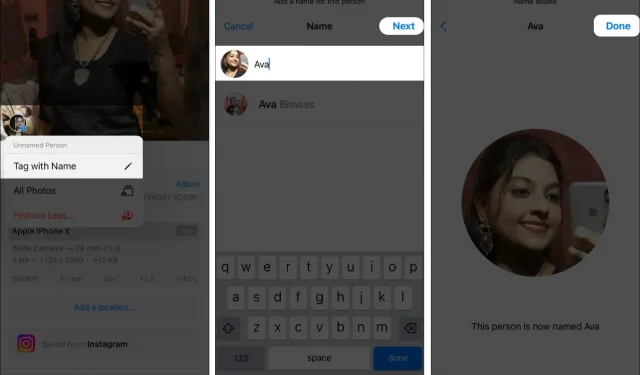
Fotos-appen kan automatisk identificere personerne på dine billeder og derefter gruppere billeder af de samme personer. Du behøver således ikke sortere billeder separat og oprette et album. Du kan også give navne til hver person og tilpasse album. Interessant, ikke? Lad os lære, hvordan du bruger albummet Personer i Fotos på din iPhone som en professionel!
Sådan fungerer albummet Personer i appen Fotos på iPhone
Apple har bragt avanceret maskinlæring og ansigtsgenkendelsesteknologier til Photos-appen. Således kan den analysere dine billeder for at identificere ansigter, steder og objekter på dem. Den sorterer og grupperer derefter billederne af en bestemt person og opretter en profil eller et People-album. Som et resultat vil alle mennesker have forskellige People-album.
Derudover får du et flashback-diasshow af dine billeder med matchende lydspor og temaer. Derudover kan du tilføje et navn, markere enhver person som favorit, angive et miniaturebillede og mere. Når du slår iCloud-fotos til, synkroniseres alle albums mellem dine Apple-enheder.
Nu hvor du forstår, hvordan din iPhone sorterer billeder, lad os lære, hvordan du mestrer albummet Personer i Fotos.
Sådan opretter du et People Album på iPhone
Du vil normalt finde forskellige People-album for alle de ansigter, der ofte vises i dit galleri. Hvis din iPhone gik glip af, kan du tilføje nogen til fotoalbummet på din iPhone.
- Start appen Fotos, og find personens billede i dit galleri.
- Stryg op → tryk på ansigtet på personen med spørgsmålstegnet.
- Vælg et tag med et navn.
- Indtast nu et navn til denne person og klik på næste.
- Bekræft ved at klikke på Udført.
Det vil automatisk oprette et album og tilføje alle lignende billeder til det.
Tilføj et navn til et ansigt
Mange navnløse album kan oprettes i Fotos-appen. Din iPhone vil anbefale navne til personer i dine kontakter. Du kan også indtaste navnet manuelt:
- Gå til Fotos → Albums.
- Vælg albummet Personer i sektionen Personer og steder.
- Tryk på miniaturebilledet af den person, du vil navngive.
- Vælg Tilføj navn.
- Indtast et navn, eller vælg et fra en liste med forslag → klik på næste.
- Klik til sidst på Udført.
Du indtastede det forkerte navn på albummet People ved en fejl. Fotos-appen giver dig mulighed for at omdøbe den. Bare åbn albummet People og tryk på dets navn øverst. Indtast nu et nyt navn og vælg “Næste” og derefter “Afslut”.
Sådan finder du nogen i fotoalbum på din iPhone
Albummet Personer giver dig mulighed for at finde billeder af en bestemt person, så du ikke behøver at kedsommeligt gennemse hele galleriet.
- Åbn Fotos → tryk på Album.
- Vælg Personer.
- Her vil du se et thumbnail af ansigterne. Tryk på den, du ønsker.
Alternativt, hvis du har givet personen et navn før, skal du gøre følgende:
- Gå til Fotos, og klik på Søg.
- Indtast personens navn.
- Vælg derefter en fra den viste liste.
Tag dine yndlingspersoner
Hvis du har flere People-album i dit galleri, vil det være svært at finde en bestemt person. Således kan du markere ethvert album som din favorit. Personens profil vil blive fastgjort øverst for hurtig adgang.
- Gå til Billeder → Album → Personer.
- Tryk på det lille hjerteikon på det miniaturebillede, du vil tagge.
- Hvis profilen er unavngiven, skal du angive et navn nu.
Kombiner lignende ansigter til ét album
På grund af forskellige vinkler kan din iPhone klassificere den samme person i forskellige album. Så dette kan skabe forvirring. Kombiner derfor alle albums fra én person til ét album. Du kan også bringe flere mennesker sammen for at lave et familiealbum.
- Tryk på Vælg i albummet Personer.
- Vælg personer at deltage i.
- Tryk på Flet.
- Vælg “Ja” i pop op-vinduet.
Valider billeder uden kategorier
Når du opretter et album med personer, ser du muligvis færre billeder, fordi iPhone Photos ikke genkender ansigter korrekt. Så du kan se billederne igennem og sikre dig, at det er den samme person.
- Åbn albummet Personer.
- Vælg ikonet med tre prikker, og klik på “Bekræft yderligere billeder”.
- Alle slørede billeder vil dukke op og spørge Er dette [personens navn]?
- Tryk på Ja for at bekræfte.
- Når du har gennemgået alle billeder, skal du vælge Udført.
Skift fotominiature
Når din iPhone identificerer et ansigt, vil den tage et tilfældigt billede som et miniaturebillede for People-profilen. Hvis du ikke kan lide det, kan du opgradere det.
- Se albummet “People” igennem og find det rigtige billede.
- Tryk nu og hold den nede.
- Klik på “Tag nøglebillede” i pop op-vinduet.
Fjern billeder fra albummet Personer
Hvis du opdager, at Fotos-appen har tilføjet det forkerte billede til albummet Personer, kan du nemt slette det.
- Åbn albummet Personer.
- Tryk på Vælg.
- Vælg nu de billeder, du vil fjerne.
- Tryk på ikonet med tre prikker.
- Til sidst skal du klikke på “Dette er ikke [personens navn].”
Slet albummet “People”
Flere “People”-album kan forvirre dit galleri. På denne måde kan du rydde op i rodet ved at slette dem, du ikke har brug for.
- Åbn albummet Personer, du vil slette.
- Tryk på ikonet med tre prikker.
- Vælg Fjern [personens navn] fra personlisten.
Sådan bruger du færre funktioner i People Album på iPhone
Du bemærker muligvis, at din Fotos-app viser billeder af mennesker overalt, fra erindringer, udvalgte billeder eller fotowidgets. Hvis det er irriterende, kan du indstille til at se personen mindre.
- Gå til albummet Personer, og tryk på ikonet med tre prikker.
- Vælg Funktion [personens navn] Mindre.
- Vælg mellem “Tag denne person sjældnere” eller “Tag aldrig denne person.”
- Klik på Bekræft.
Du kan også fortryde dine ændringer og tillade, at Fotos fremhæver personen.
- Vælg et billede af den pågældende person, og stryg opad.
- Tryk nu på personens fotominiature.
- Vælg “Nulstil [navn] funktionsindstillinger”.
- Tryk på det igen i pop op-vinduet.
Så det var alt for i dag, venner!
Opsætning af People-album hjælper din iPhone bedre med at genkende dine billeder og kategorisere dem. Du kan også bruge funktionen Erindringer i Fotos til at skabe smukke videoer. Synes du det er nyttigt at bruge albummet Personer i appen Fotos på din iPhone? Fortæl mig det i kommentarerne nedenfor.



Skriv et svar